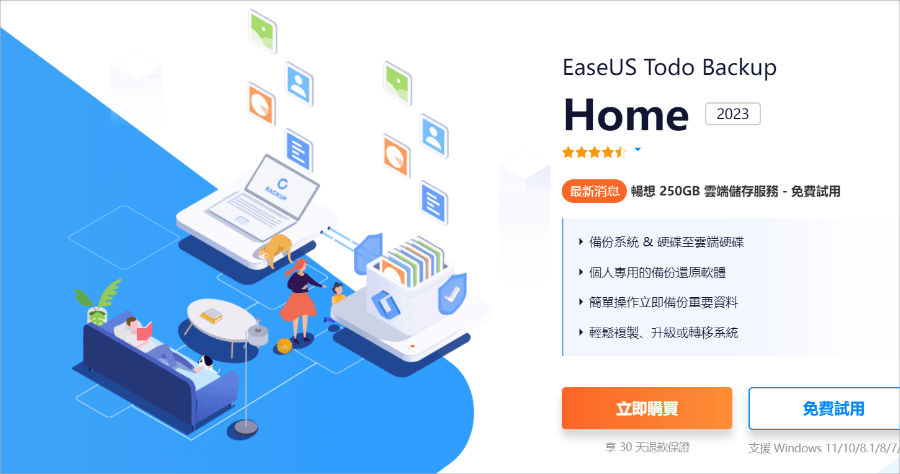電腦突然掛掉沒備份,裡面有重要資料怎辦?拿去給外面的店家救援資料要好幾萬,而且隱私也不安全,所以我們絕對不能失去資料時才開始心痛,平時就要做好備份,雖然是很簡單的概念,但真正做到的人並不多,所幸有工具可以幫我們自動化備份這件事,最近俞果發現 EaseUS ToDo Backup Home 這款非常好用的備份軟體,不論是系統轉移、備份硬碟、硬碟複製、系統備份通通可以,還具備「安全區」域備份能夠防止惡意軟侵害,下方來跟大家分享一下這款備份軟體好用在哪裡吧。
文章目錄
一鍵備份
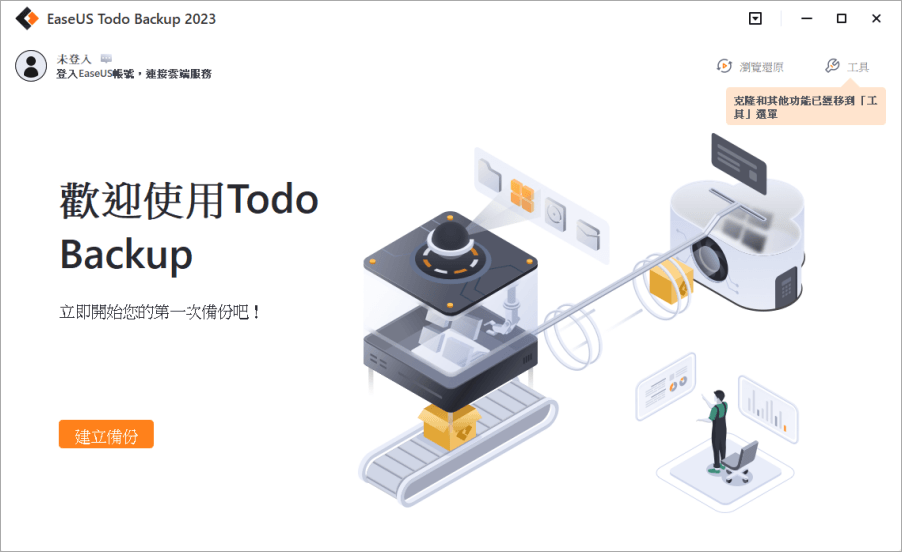
下載之後,安裝並開啟 ToDo Backup Home 按下建立備份就可以開始備份啦,就是這麼簡單。
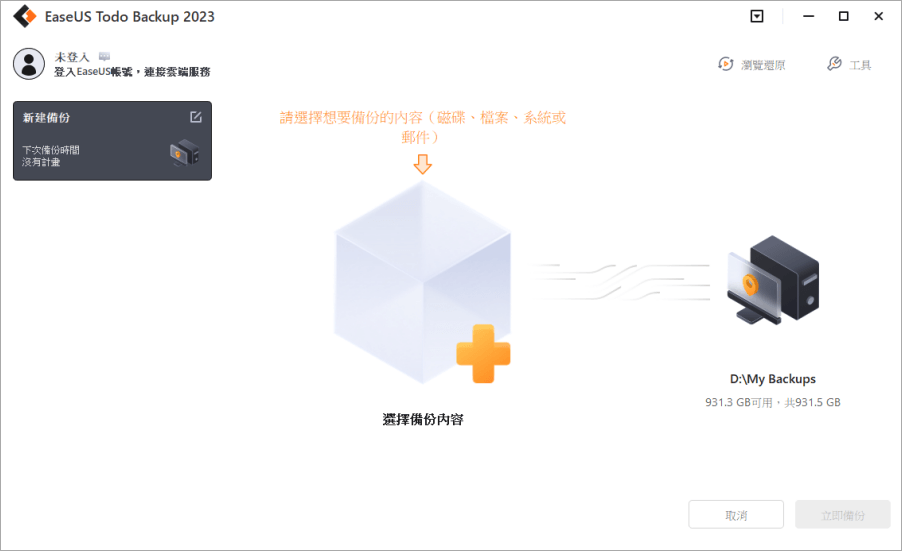
然後點選「選擇備份內容」選擇你要備份什麼。
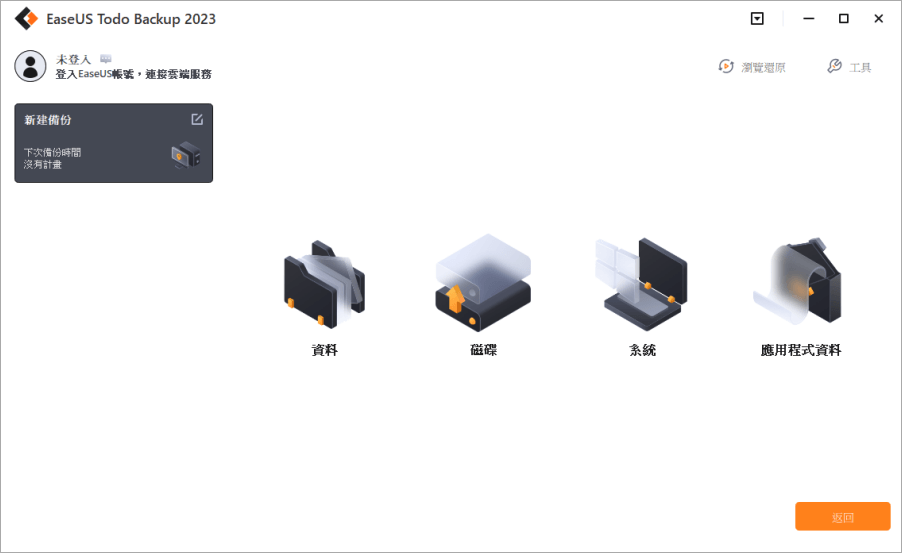
ToDo Backup Home 支援資料、硬碟、系統、應用程式資料備份。
資料備份
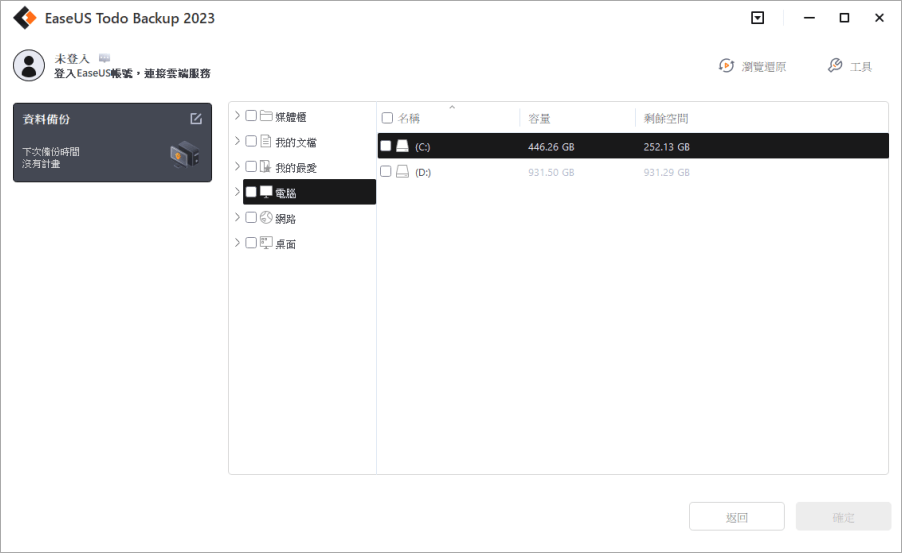
能夠完全備份、增量備份、差異備份、計劃備份功能備份特定文件、資料夾,各類文件都支援,像是:文書、圖片、音樂、Email、應用程式、影片等。
硬碟備份
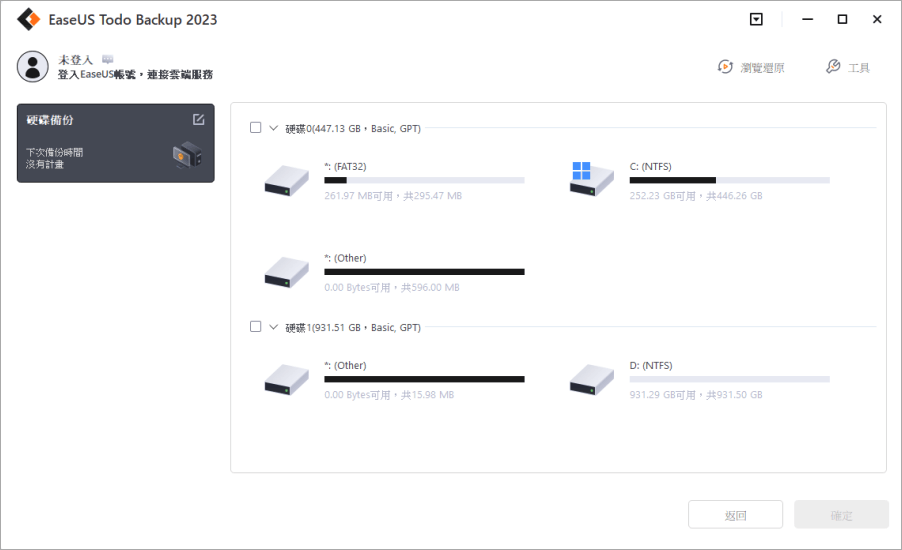
支援完全備份、增量備份、差異備份、計劃備份功能完整備份硬碟、分區或者 GPT 磁碟。
什麼是增量備份
「增量備份」是備份策略的一種,核心概念是只備份更改的資料,優點是備份速度更快、需要備份的資料更少。
什麼是差異備份
差異備份僅備份自上次完整備份以來更改的檔案,像是單一檔案或資料夾。例如,我們在週日進行完整備份一次。週一只備份自週日以來有變動的檔案,依此類推,直到下一次完全備份週期到來。
系統備份
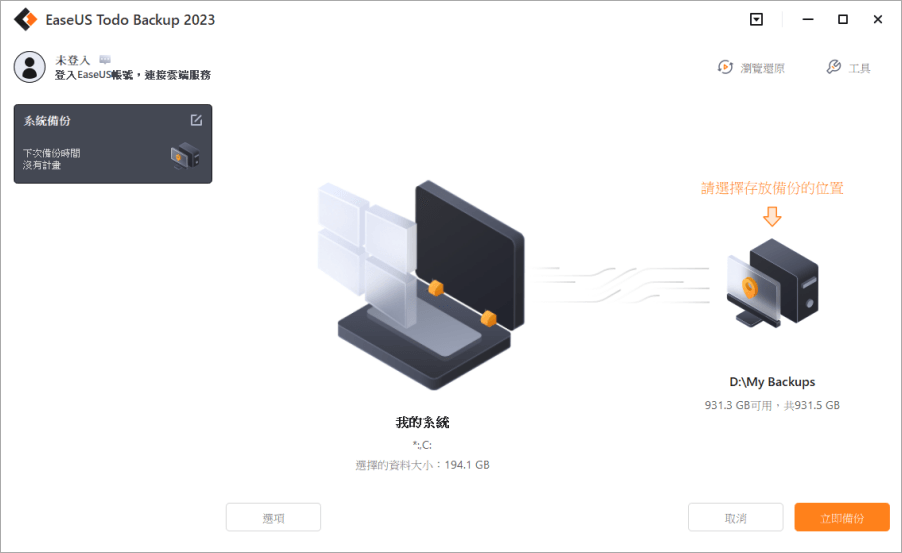
系統備份的部分,無需暫停手邊工作,就能夠一鍵快速在背景備份系統。這相較於 Windows 內鍵的備份還原工具要簡單 10 倍以上,首先,要建立系統映像檔,然後將映像儲存在硬碟裡。接著,確認備份設定後,完成建立備份檔 (約等 30 分鐘左右)。然後還要確定是否建立一個系統修復光碟備份工作才算告一段落…
看完都不想備份了,所以系統備份透過 ToDo Backup Home 真的做到化繁為簡!人人都可以輕鬆備份。
如何將系統轉移到新硬碟?
有很多網友想要升級自己的硬碟,可能因為硬碟空間不足,或想升級更快的 SSD 硬碟等原因,透過 ToDo Backup Home 就可以完整把系統搬到新硬碟。詳細的系統轉移教學,可以點擊連結查看。
硬碟複製
此外 ToDo Backup Home 也能夠實現硬碟複製功能。要幫電腦更換硬碟時最快、最簡單方法就是複製硬碟。ToDo Backup Home 能夠將資料複製到新的磁碟。
應用程式資料
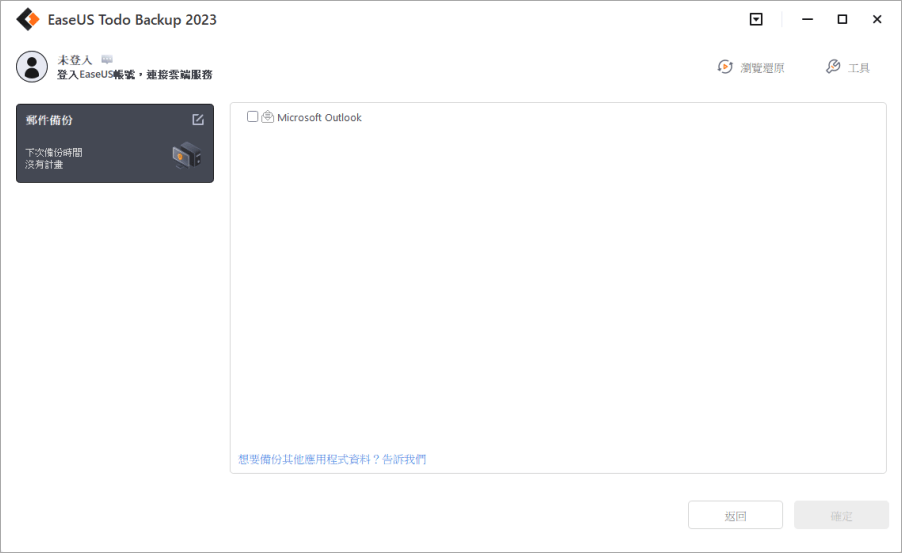
ToDo Backup Home 也支援針對特定應用程式的資料進行備份。
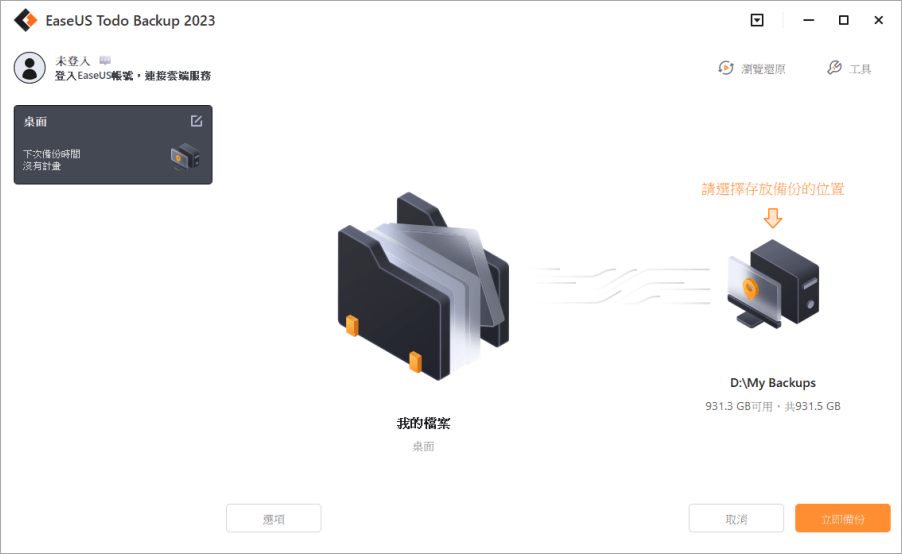
選擇好要備份的檔案、硬碟後,按下右下角「立即備份」就可以囉,可以備份至 NAS、雲端通通沒問題。
備份功能選擇
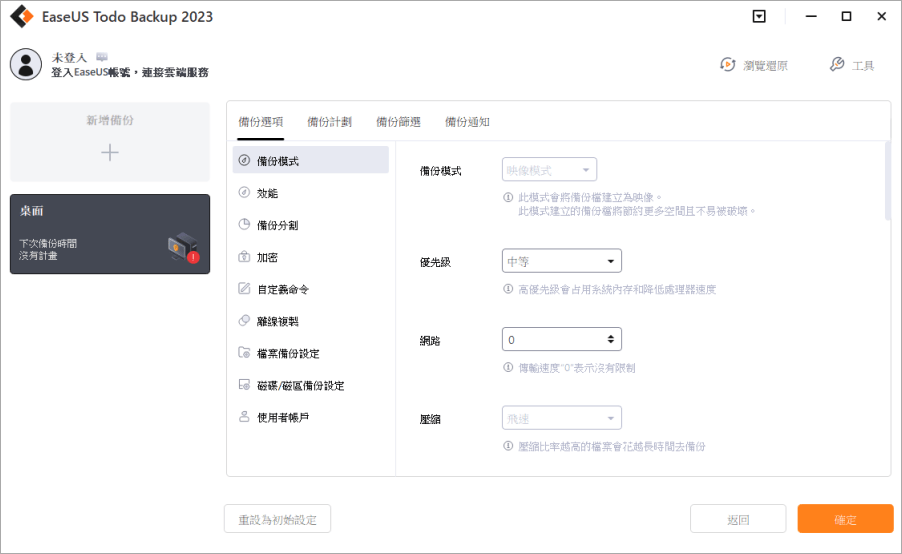
如果有特殊的需求,可以在點選「立即備份」前,按下左下方的「選項」,這邊有四個選項可以設定:
- 備份選項
- 備份計畫
- 備份篩選
- 備份通知
備份選項
備份選項的部分有備份模式、效能、備份分割、加密、自訂命令、離線複製、檔案備份設定、磁區備份設定等選項可以設定。
備份計畫
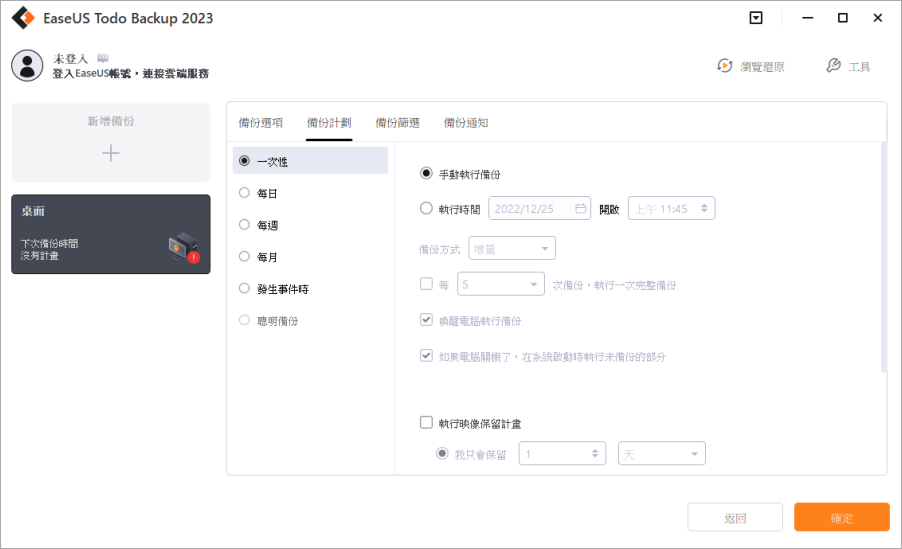
備份計畫就是排程備份,設定好之後,軟體就能夠在特定時間自動幫我們備份 Windows 電腦檔案、硬碟磁區等。尤其這款軟體的功能非常強大,還可以選擇自動備份的時機。
自動備份時機點選項有:
- 啟動系統時備份
- 關閉系統時備份
- 使用者登入時進行備份
- 使用者登出時進行備份
- 插入 USB 時進行備份
備份週期選項有:
- 一次性備份
- 每天
- 每週
- 每月
- 基於事件
備份篩選
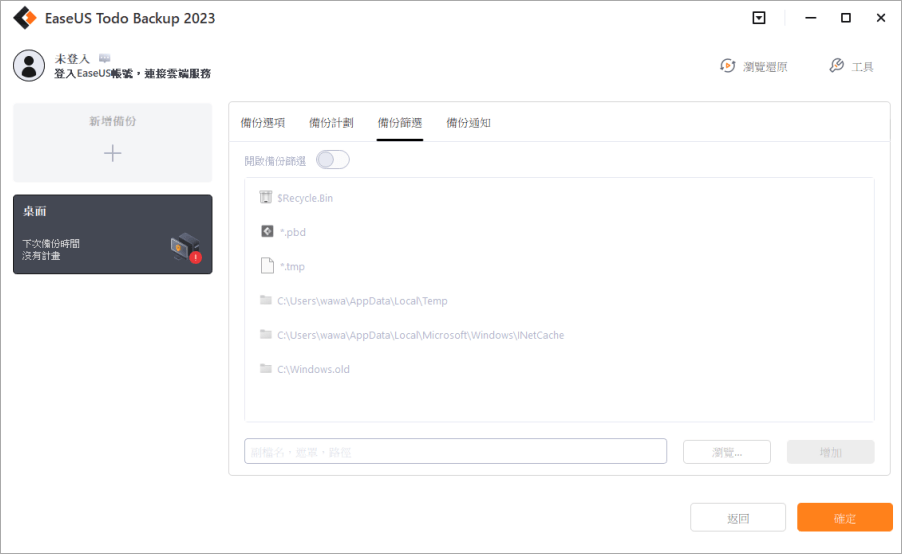
備份篩選功能則能夠避免備份到某些系統設定檔,像是 .bin、.pbd、.tmp 等系統文件。
備份通知
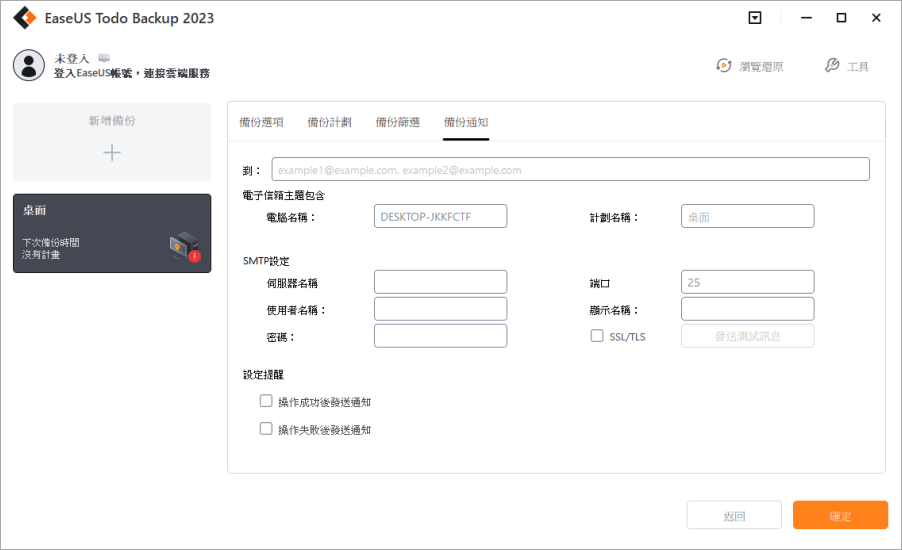
備份通知功能則可以在備份完成後,自動寄送 Email 來通知使用者,由於是備份設定好之後可以是全自動的,我們並不知道它是否有沒有成功完成備份,透過 Email 通知,就可以知道系統是否有成功完成備份。當然也可以直接透過系統通知。
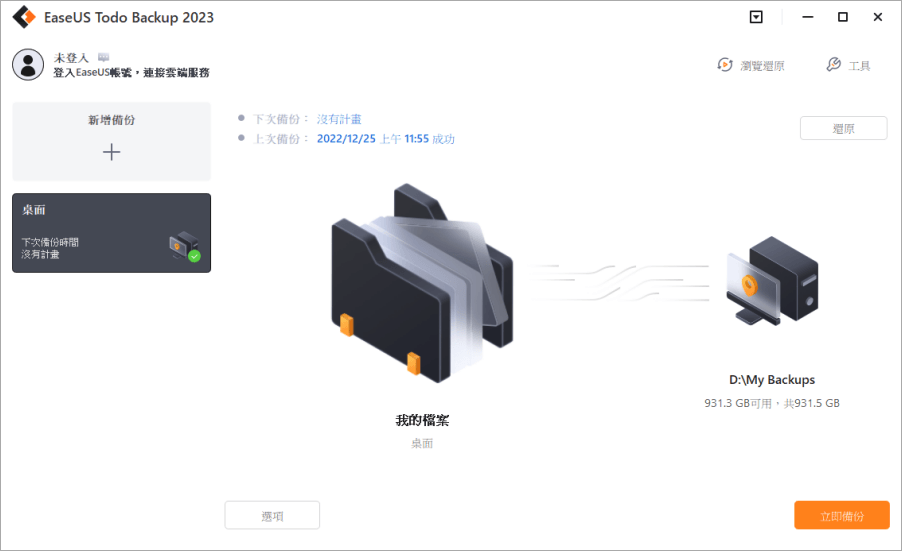
備份完成後就可以在左側看到黑色的備份成功方塊啦。
更多功能
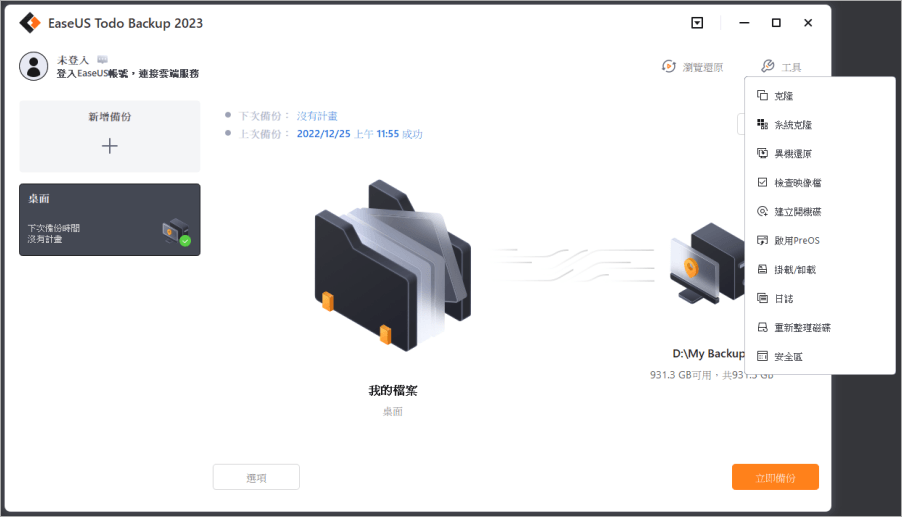
在右上角也有各種工具,像是系統複製、磁碟複製、異機還原、檢查映像檔、建立開機磁碟、啟用 PreOS、掛載/卸載、日誌、重新整理磁碟、安全區等。
總而言之,ToDo Backup Home 是一款非常全面又專業的備份工具,基本上只要設定好,備份就可以自動化,未來只要硬碟掛掉、電腦發生問題時,我們就可以比沒有備份的人更從容,只需要從備份裡面還原檔案,完全可以省下拿去給外面店家救援,幫你至少好幾萬塊,連結放在下面,各位趕緊幫自己的電腦設定好自動備份吧。
https://tw.easeus.com/backup-software/todo-backup-home.html
下載: